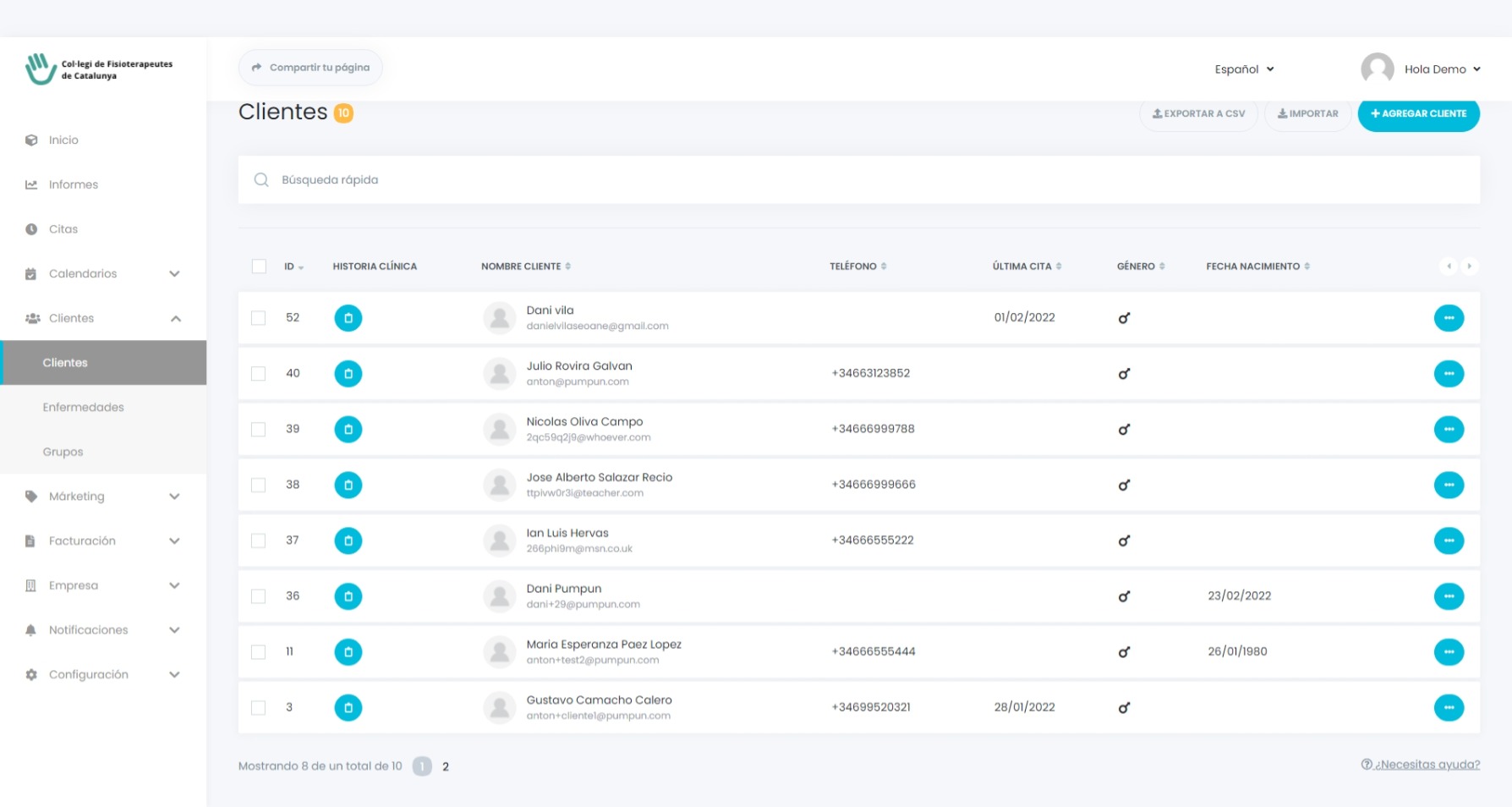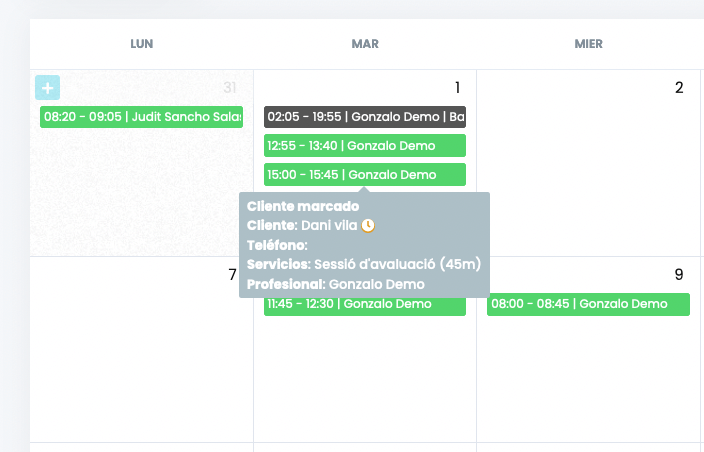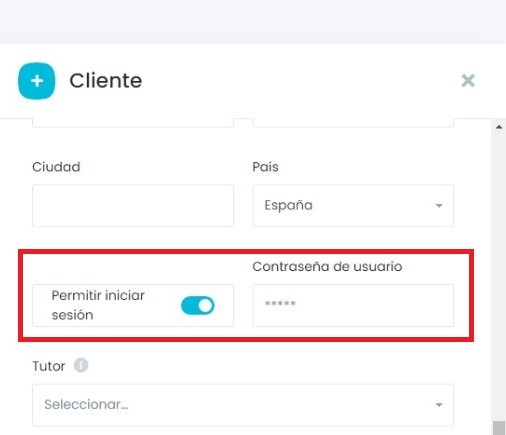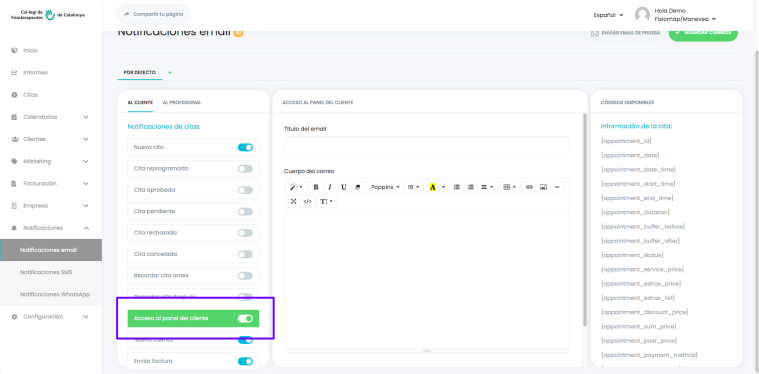CREAR O MODIFICAR CLIENTES
Procedimiento accesible solo mediante Web por usuarios/as autorizados
CREANDO CLIENTES
Si desea agregar un nuevo cliente, puede acceder al menú Clientes(Para acceder a este menú siga esta ruta Clientes > Clientes) y hacer clic en el botón «AGREGAR CLIENTE».
En este menu todos los datos de sus clientes se almacenan en formato de archivo. Esto se debe a que no pierde clientes antiguos. Puede exportar los datos de sus clientes a un archivo de Excel cuando lo desee, o puede ingresar a sus nuevos clientes al servicio desde el archivo CSV con la función de importación.
Si hace clic en el icono azul «…» podrá borrar un cliente o editarlo.
También puede eliminar clientes de forma colectiva, para ello seleccione aquellos que desee borrar y posteriormente haga clic sobre el icono de la papelera.
Ventana de cliente
Los datos a introducir en la ventana abierta mencionada anteriormente(cuando hacemos clic en el botón «AGREGAR CLIENTE«) son el nombre, apellido, documento (NIF, NIE o pasaporte), email, teléfono, una foto de perfil, dirección, sexo, fecha de nacimiento, altura y peso. Además de poder incluir una nota sobre el cliente. A continuación podrá agregar al nuevo cliente haciendo clic en el botón «GUARDAR«.
En la propia página de clientes, con una barra de herramientas funcional y de búsqueda, puede buscar el nombre, apellido, número de teléfono y correo electrónico de su cliente. Puede ordenar una lista a través del ASC o DESC en la columna que desee.
Marcar cliente
Activando la opción «Marcar Cliente» lo único el único cambio que se produce es que en la vista de calendario las citas que han sido creadas para un cliente marcado mostrarán el texto «Cliente Marcado» en la pequeña ventana informativa que se despliega
Registro de cliente
Al usar la función «Permitir iniciar sesión» permitirá que sus clientes tengan acceso a un panel en donde podrán gestionar sus propias citas.
Para que los clientes puedan entrar en un panel con sus propias citas es necesario que tengan una contraseña y que la casilla «Permitir iniciar sesión» esté activada.
Cuando se activa la opción «Permitir iniciar sesión» bien porque se ha creado el cliente o bien porque se ha editado se le enviará un correo automáticamente al cliente.
El modelo de ese correo puede ser editado en la sección Notificaciones/notificaciones por email. Para incluir información relevante puede utilizar los shortcodes que puede copiar y pegar desde la columna de las izquierda.
*** Un shortcode es una cadena de texto que en el correo final que se enviará al cliente será sustituido por los datos reales de ese cliente ***
Hay dos shortcodes relevantes para la notificación por correo de la creación de la cuenta del cliente.
- El primero es para la URL de su Panel. {customer_panel_url}
- El segundo es la contraseña generada aleatoriamente para su nombre de usuario. {customer_panel_password}
Creación de cuenta por parte del cliente
Cuando un cliente entra en la sección pública de su centro, para crear una cita tiene que, obligatoriamente, incluir un correo electrónico. Ese correo electrónico será el utilizado para crearle una cuenta en la plataforma automáticamente.